Hướng dẫn cách nộp tờ khai thuế môn bài, TNCN, GTGT, nhà thầu... qua mạng trên trang thuedientu.gdt.gov.vn của Tổng Cục Thuế mới nhất năm 2021
I. Tổng quan về quy trình nộp tờ khai thuế qua mạng
1. Đối với doanh nghiệp lần đầu thực hiện nộp tờ khai thuế qua mạng cần thực hiện:
- Bước 1: Mua chữ ký số (USB Token) của đơn vị cung cấp dịch vụ chữ ký số
(Thực hiện cắm và cài đặt USB Token vào máy tính muốn thực hiện nộp tờ khai qua mạng)
- Bước 2: Đăng ký dịch vụ "Khai thuế điện tử" với cơ quan thuế
(Thực hiện tại trang https://thuedientu.gdt.gov.vn/)
- Bước 3: Đăng ký tờ khai nộp qua mạng
(Muốn nộp 1 loại tờ khai nào đó qua mạng thì bạn cần đăng ký thêm tờ khai đó vào Danh sách tờ khai nộp qua mạng)
2. Đối với các doanh nghiệp đã tài khoản khai thuế điện tử:
Để nộp tờ khai báo cáo thuế qua mạng trên trang thuế điện tử thì các bạn thực hiện theo các bước sau:
- Bước 1: Chuẩn bị:
+ Chữ ký số (USB Token) cắm vào máy (hãy chắn chắn rằng nó đã được cài đặt trong máy tính)
+ Tờ khai thuế muốn nộp (nếu bạn làm tờ khai từ phần mềm HTKK, hoặc kết xuất từ phần mềm kế toán)
- Bước 2: Đăng nhập vào hệ thống thuế điện tử trên trang thuedientu.gdt.gov.vn
- Bước 2: Lập hoặc tải tờ khai thuế .png)
- Bước 3: Ký điện tử và Nộp tờ khai thuế
- Bước 4: Tra cứu tờ khai báo cáo thuế đã nộp
Sau đây, Công ty Kế Toán Thiên Ưng sẽ hướng dẫn chi tiết các bạn cách đăng nhập, tải và nộp tờ khai thuế trên trang thuedientu.gdt.gov.vn
II. Cách nộp tờ khai báo cáo thuế qua mạng trên trang thuế điện tử
1. Cách đăng nhập vào hệ thống thuế điện tử trên trang thuedientu.gdt.gov.vn
- Bước 1: Truy cập vào website: https://thuedientu.gdt.gov.vn
(bằng trình duyệt Internet Explorer, hoặc trình duyệt Chrome đều được)
- Bước 2: Đăng nhập vào hệ thống:
Tại phần "Đăng nhập hệ thống thuế điện tử" các bạn bấm vào "Doanh Nghiệp"
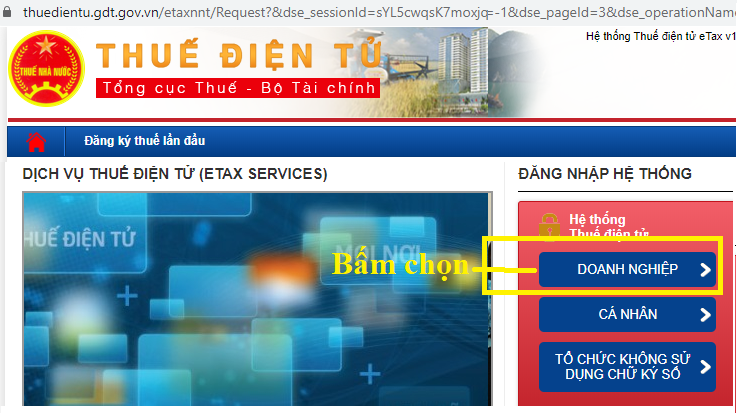
Sau đó nhìn lên banner của website sẽ có mục "Đăng Nhập" => các bạn bấm vào đó:
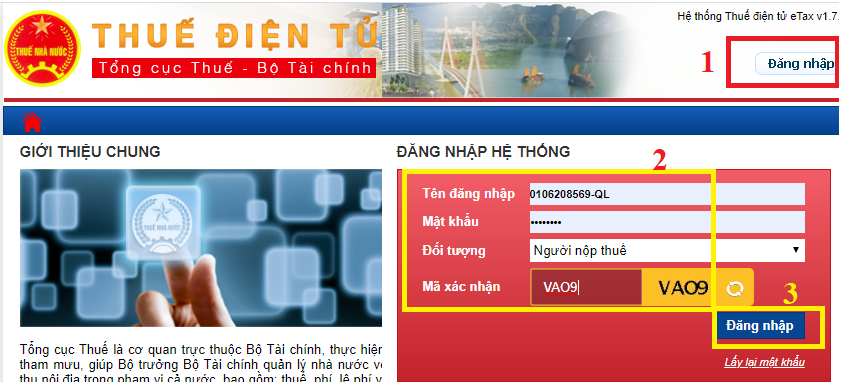
Lúc này hệ thống yêu cầu các bạn nhập thông tin về "Tên đăng nhập" và "Mật khẩu" và Mã xác nhận
Cách xác định tài khoản đăng nhập như sau:
Trường hợp 1: Đối với doanh nghiệp lần đầu tiên đăng ký giao dịch điện tử với Cơ quan thuế và thực hiện đăng ký mới trực tiếp trên trang thuedientu tại phần đăng ký thì các bạn sử dụng:
Tên đăng nhập: Là MST hoặc MST-QL (Với MST là Mã số thuế của công ty các bạn)
Mật khẩu: là mật khẩu các bạn đã tạo tại khâu đăng ký
Trường hợp 2: Đối với Doanh Nghiệp trước đó đã có tài khoản trên Trang nhantokhai.gdt.gov.vn nay chuyển sang Trang Thuedientu
Thì sử dụng chính tên đăng nhập và mật khẩu đã dùng trên trên Trang nhantokhai.gdt.gov.vn đó để đăng nhập vào trang thuedientu.
Cụ thể là:
+ Tên đăng nhập: các bạn vẫn nhập mã số thuế của công ty các bạn hoặc thêm đuôi "QL" vào đều được
+ Mật khẩu: thì nhập mật khẩu cũ (dùng để đăng nhập trên trang nhantokhai)
Kế Toán Thiên Ưng chia sẻ thêm 1 chút thông tin:
Tại phần tên đăng nhập trên trang thuedientu khi chuyển đổi từ trang nhantokhai sang có 3 dạng:
|
Tên đăng nhập Dạng |
Sử dụng để |
|
MST |
Sử dụng được các chức năng: Khai thuế, Hoàn thuế, Tra cứu, Hỏi đáp. |
|
MST-QL
(không phân biệt viết hoa viết thường)
|
Dùng để quản lý
Dùng được tất cả các chức năng:
Khai thuế, Hoàn thuế, Nộp thuế, Tra cứu, Quản lý và phân quyền tài khoản, Hỏi đáp.
|
|
MST-NT |
Dùng để nộp tiền thuế |
Ví dụ: Trước đây, Công ty Kế Toán Thiên Ưng đã có tài khoản nộp tờ khai trên Trang nhantokhai.gdt.gov.vn nay chuyển sang Trang Thuedientu để nộp
- Với thông tin: Trên trang nhantokhai.gdt.gov.vn, Kế Toán Thiên Ưng đang có:
+ Tên đăng nhập: 0106208569 (đây là MST của KTTU)
+ Mật khẩu: xxxKTTU
Bây giờ khi đăng nhập vào trang thuedientu.gdt.gov.vn, Kế Toán Thiên Ưng sẽ điền thông tin như sau:
+ Tên đăng nhập: 0106208569 (Hoặc 0106208569-QL)
+ Mật khẩu: xxxKTTU
Lưu ý với các bạn rằng:
1.1. Nếu tên đăng nhập các bạn chỉ để nguyên là MST mà không có đuôi “-QL” thì khi đăng nhập vào trang thuedientu sẽ không có chưc năng nộp thuế. Các bạn chỉ nộp được tờ khai thuế thôi, không nộp được tiền thuế.
1.2. Nếu khi đăng nhập các bạn gặp phải cảnh báo:
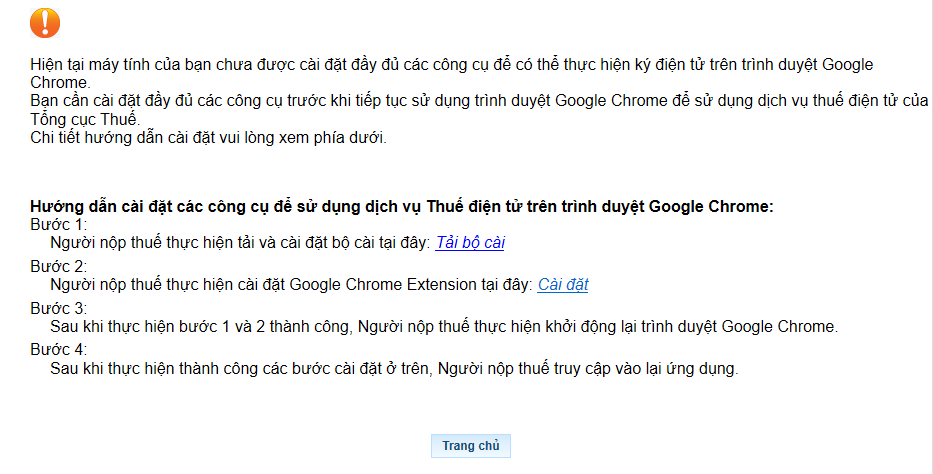
Thì bạn cần thực hiện cài đặt Google Chorme Extension theo hướng dẫn tại bước 1 và bước 2 nêu trên
=> Sau đó thực hiện khởi động lại trình duyệt Google Chorme (Tắt đi, mở lại) => Rồi truy cập và đăng nhập lại vào hệ thống
2. Các lập hoặc tải tờ khai thuế:
Việc lập các loại tờ khai thuế như tờ khai đăng ký thuế, tờ khai lệ phí môn bài, tờ khai thuế TNCN, Thuế GTGT hay tờ khai quyết toán thuế TNCN, TNDN hoặc Báo cáo tài chính... thì các bạn có thể thực hiện bằng 1 trong các cách sau:
* Cách 1: Lập tờ khai trực tuyến (làm tờ khai trực tiếp trên trang thuedientu.gdt.gov.vn)
Bấm chọn Menu "Khai Thuế" -> chọn chức năng "Kê khai trực tuyến"
=> Lựa chọn loại tờ khai muốn thực hiện kê khai trực tuyến và kỳ kê khai
=> sau đó ấn "Tiếp Tục" => Sau khi làm xong tờ khai các bạn ấn "Hoàn Thành kê khai"
=> Cuối cùng là ấn "Ký và nộp tờ khai" sau đó nhập mã pin ký số là xong
* Cách 2: Tải tờ khai thuế XML
Sau khi các bạn đã làm xong tờ khai thuế trên phần mềm hỗ trợ kê khai thì các bạn thực hiện kết xuất tờ khai dạng XML để chuẩn bị tải lên trang thuedientu.gdt.gov.vn theo các bước sau:
.png)
- Các bạn chọn “Khai Thuế”, sau đó chọn tiếp “Nộp tờ khai XML”
=> Hệ thống hiển thị màn hình Nộp tờ khai thuế định dạng xml
- Các bạn bấm chọn “Chọn tệp tờ khai” để chọn file upload
=> Hệ thống hiển thị cửa sổ mở file để các bạn chọn file đã kết xuất từ ứng dụng HTKK:
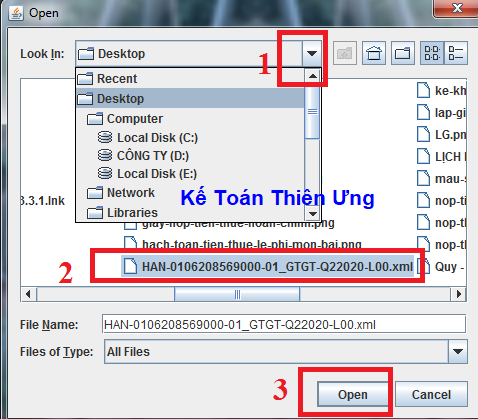
3. Cách ký điện tử và nộp tờ khai thuế qua mạng
Sau khi các bạn đã tải được tờ khai thuế muốn nộp lên hệ thống thì các bạn thực hiện:
- Bấm vào: "Ký điện tử"
=> Hệ thống hiển thị cửa sổ yêu cầu nhập mã PIN
.png)
Các bạn nhập mã PIN đúng và chọn nút “Chấp nhận”, Hệ thống báo ký điện tử thành công
Sau khi đã ký điện tử thành công, các bạn tiến hành nộp tờ khai qua mạng
- Bấm vào “Nộp tờ khai” để gửi tờ khai tới Cơ quan thuế.
=> Hệ thống hiển thị danh sách tờ khai đã gửi tới Cơ quan thuế
Ngay sau khi bạn nộp tờ khai thành công thì sẽ có 1 thông báo Tiếp nhận hồ sơ khai thuế điện tử gửi vào mail đã đăng ký nhận thông tin của doanh nghiệp bạn với tiêu đều " Thong bao thue" để xác nhận ngày giờ cơ quan thuế tiếp nhận hồ sơ khai thuế.
HSKT điện tử sẽ được cơ quan thuế tiếp tục kiểm tra và trả Thông báo về việc chấp nhận hay không chấp nhận trong thời gian 01 ngày làm việc kể từ thời điểm cơ quan thuế tiếp nhận HSKT điện tử.
Lưu ý: Khi tải thực hiện chức năng “Nộp tờ khai XML” gặp lỗi “Tờ khai chưa được đăng ký khai thuế qua mạng” hoặc thực hiện chức năng “Kê khai trực tuyến” nhưng không tìm thấy loại tờ khai cần lập.
=> Lý do: chưa đăng ký loại tờ khai đó
=> Cách khắc phục: Cần thực hiện đăng ký thêm tờ khai cần nộp.
Bằng cách: Bấm chọn chức năng “Khai thuế” => chọn “Đăng ký tờ khai” => Bấm chọn nút “Đăng ký thêm tờ khai”
=> Rồi tìm đến tờ khai muốn đăng ký thêm để nộp qua mạng để tích chọn vào ô cuối cùng bên tay phải của tờ khai đó
=> Rồi kéo xuống cuối cùng bấm "Tiếp Tục"
4. Cách tra cứu tờ khai báo cáo thuế đã nộp
Các bạn vẫn đăng nhập vào Website của Cơ quan thuế: thuedientu.gdt.gov.vn
Tại thanh Menu của trang
-> Chọn: Tra Cứu
-> Chọn: tờ khai
Màn hình hiện ra, các bạn lựa chọn các điều kiện tra cứu: loại tờ khai, mã giao dịch, ngày nộp
Các bạn hãy chọn theo tiêu trí mà mình muốn tra
(Vì tờ khai khai thuế cũng không nhiều lắm nên Kế Toán Thiên Ưng khuyên các bạn chỉ cần bấm chọn luôn mục 4 "Tra cứu" hoặc là chọn chi tiết 1 loại tờ khai nào đó ở số 3)
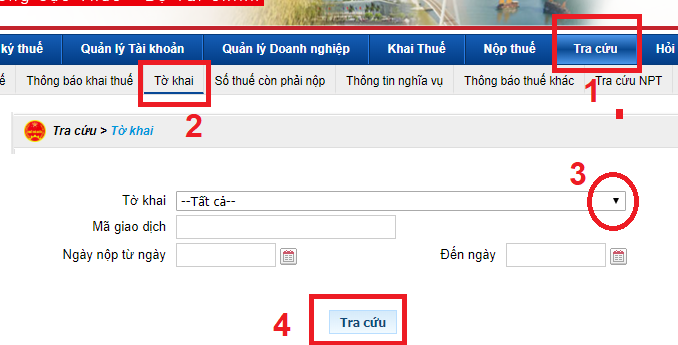
KẾ TOÁN THIÊN ƯNG MỜI CÁC BẠN THAM KHẢO THÊM: